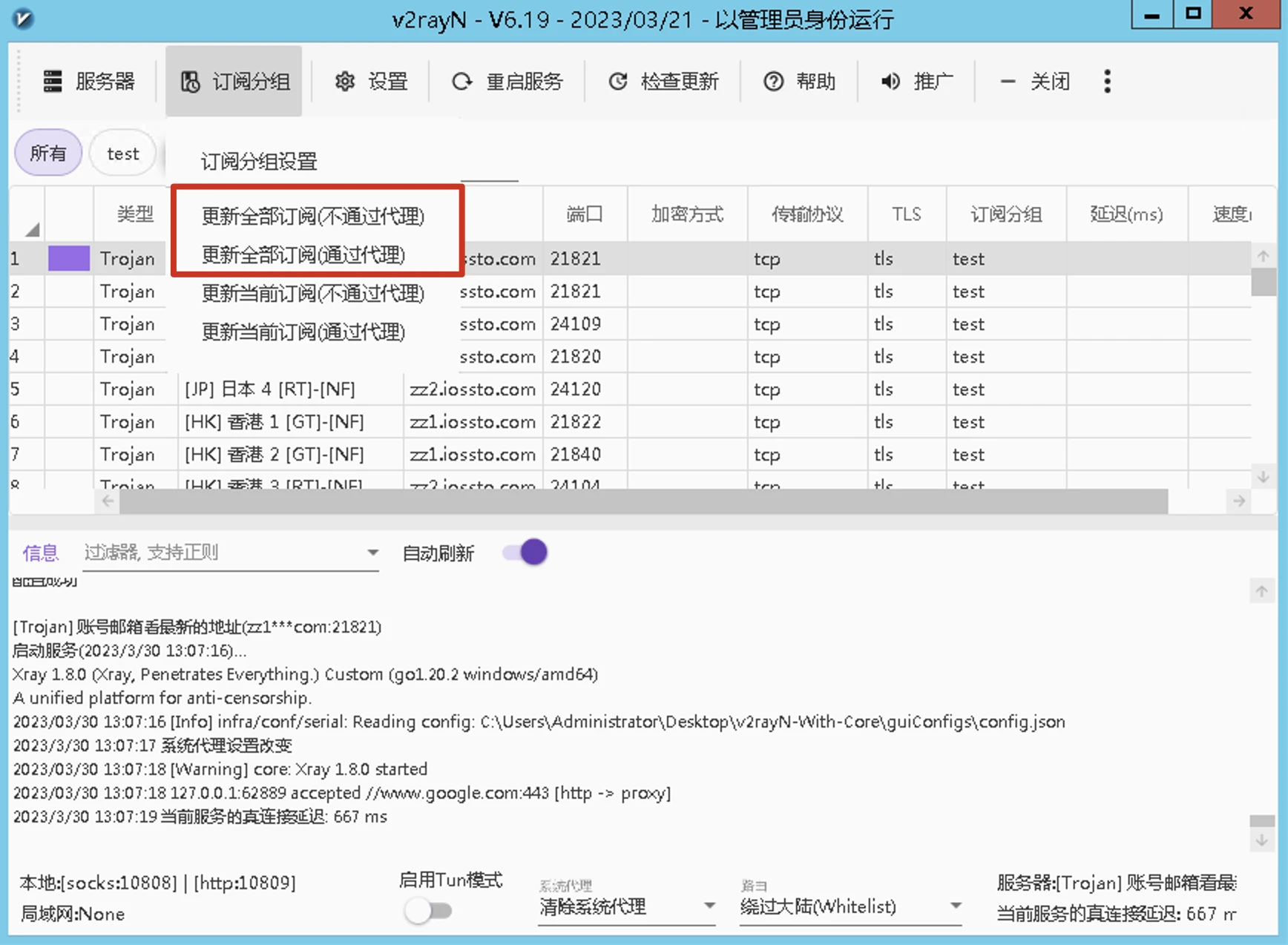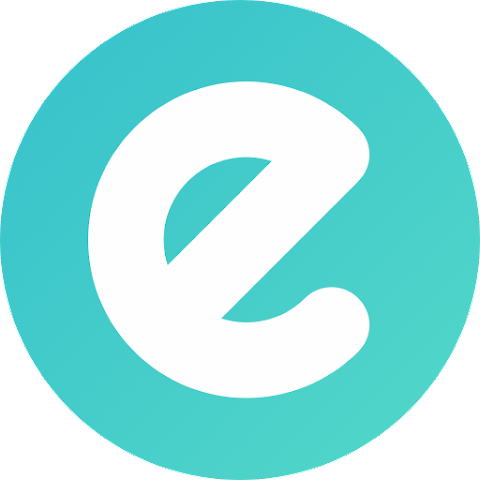主题
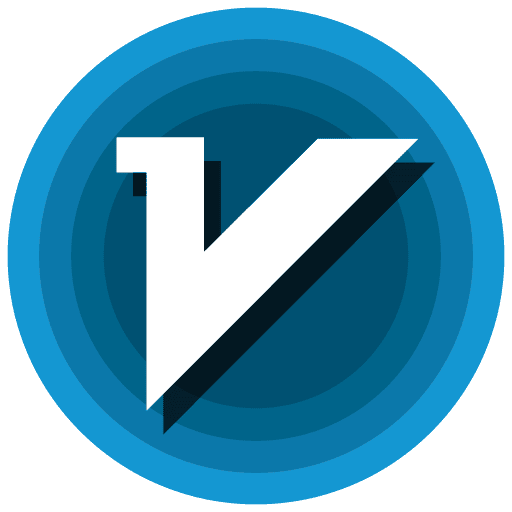
V2rayN
提示
- 本教程适用Windows系统
软件下载
解压软件
- 软件下载后请全部解压到磁盘内(建议
D盘),如果没有解压软件,请提前安装解压软件(比如7z,好压,360压缩等)
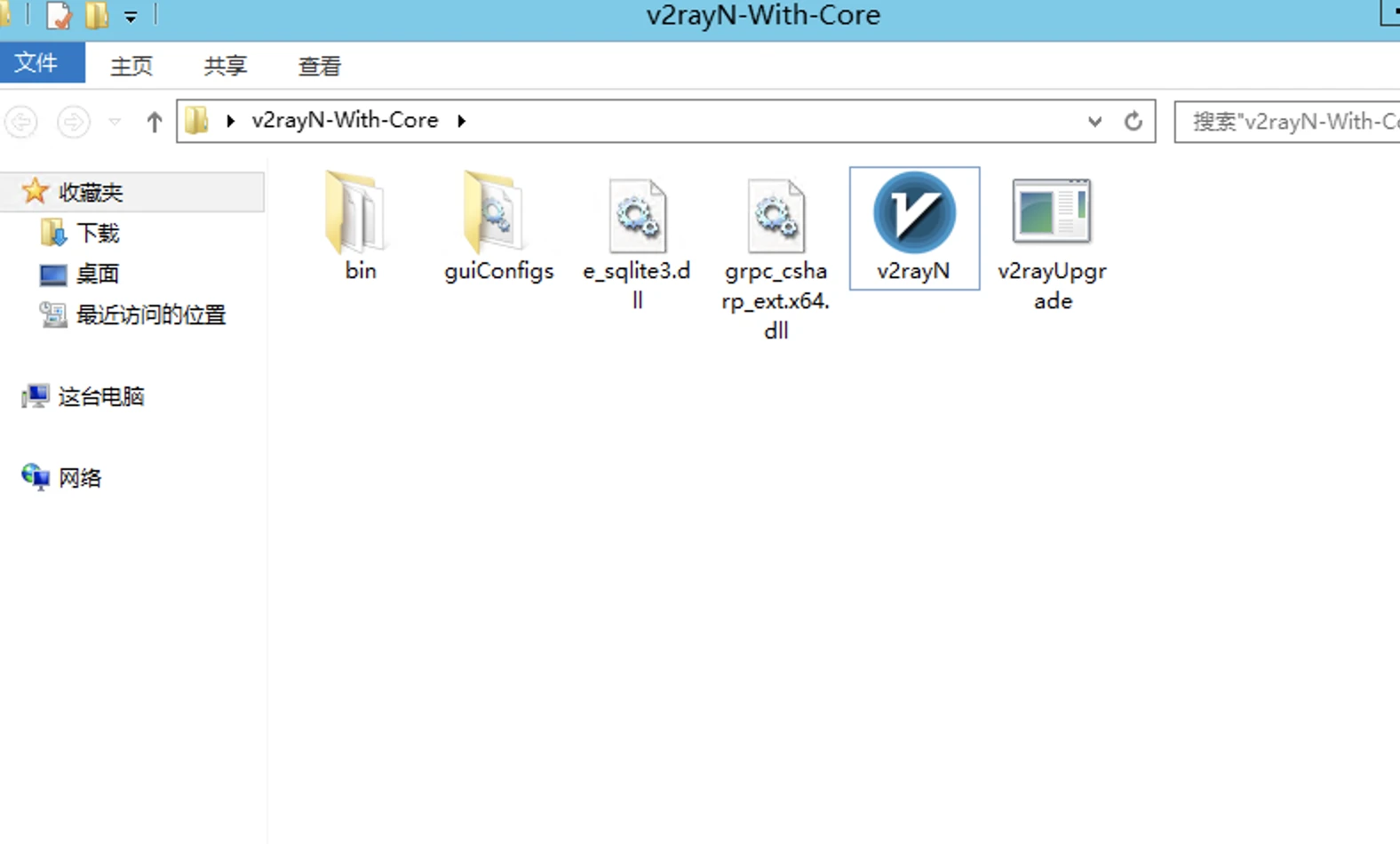
- 双击打开软件,提示下载必备组件
.NET 8.0如果提前下载了也可以直接安装
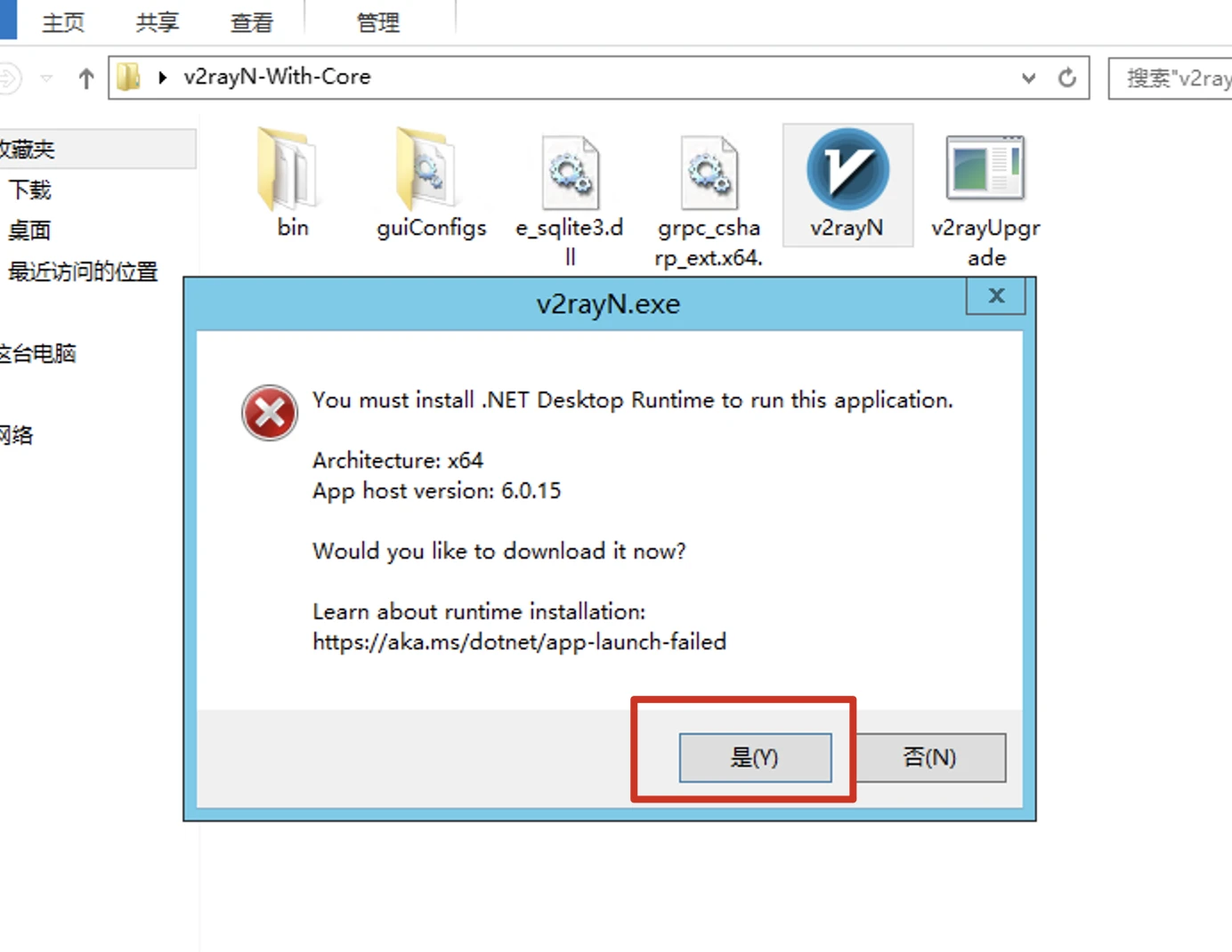
- 下载后安装
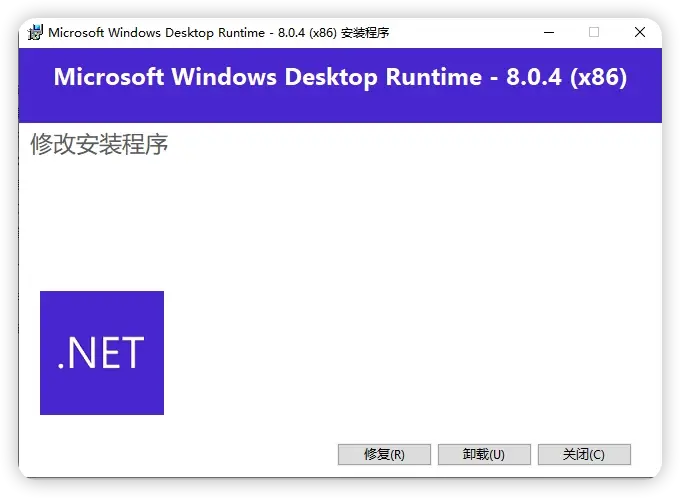
导入订阅
- 打开软件后,双击电脑右下角的软件图标,打开软件主界面。
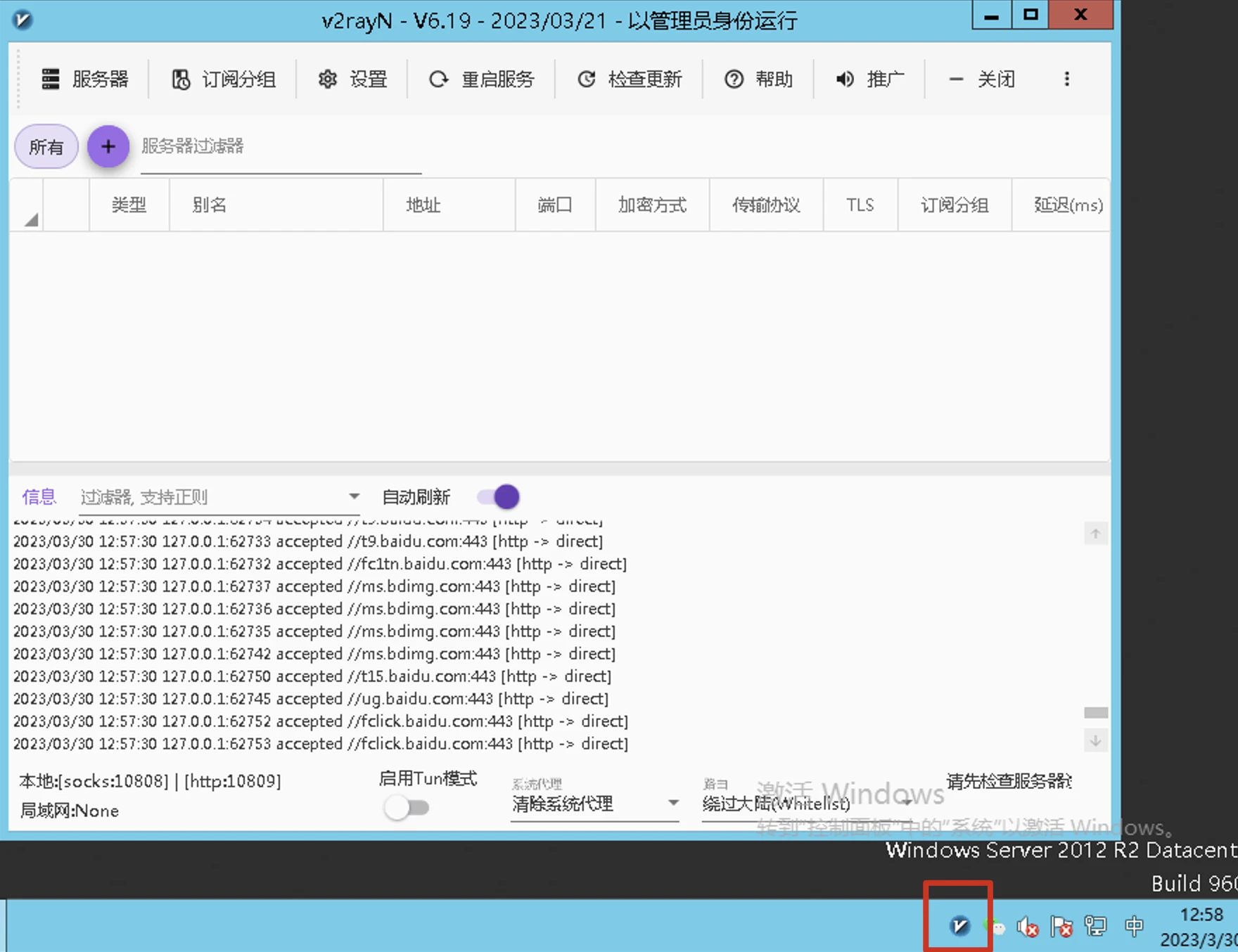
- 打开浏览器回到官网:【打开官网】 登录后点击
一键订阅,复制订阅地址
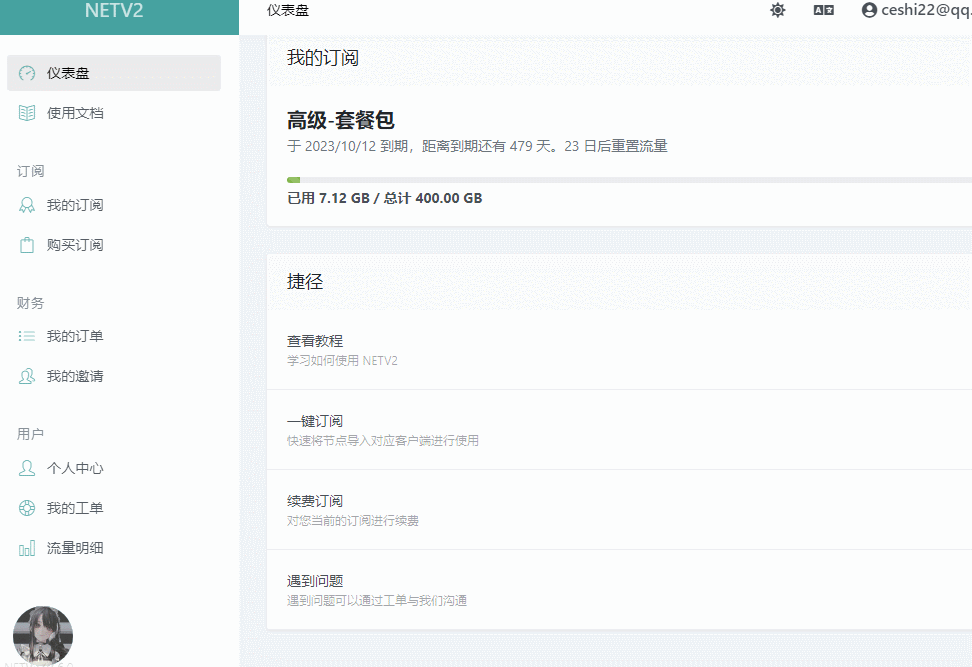
- 在点击
订阅分组,订阅分组设置。
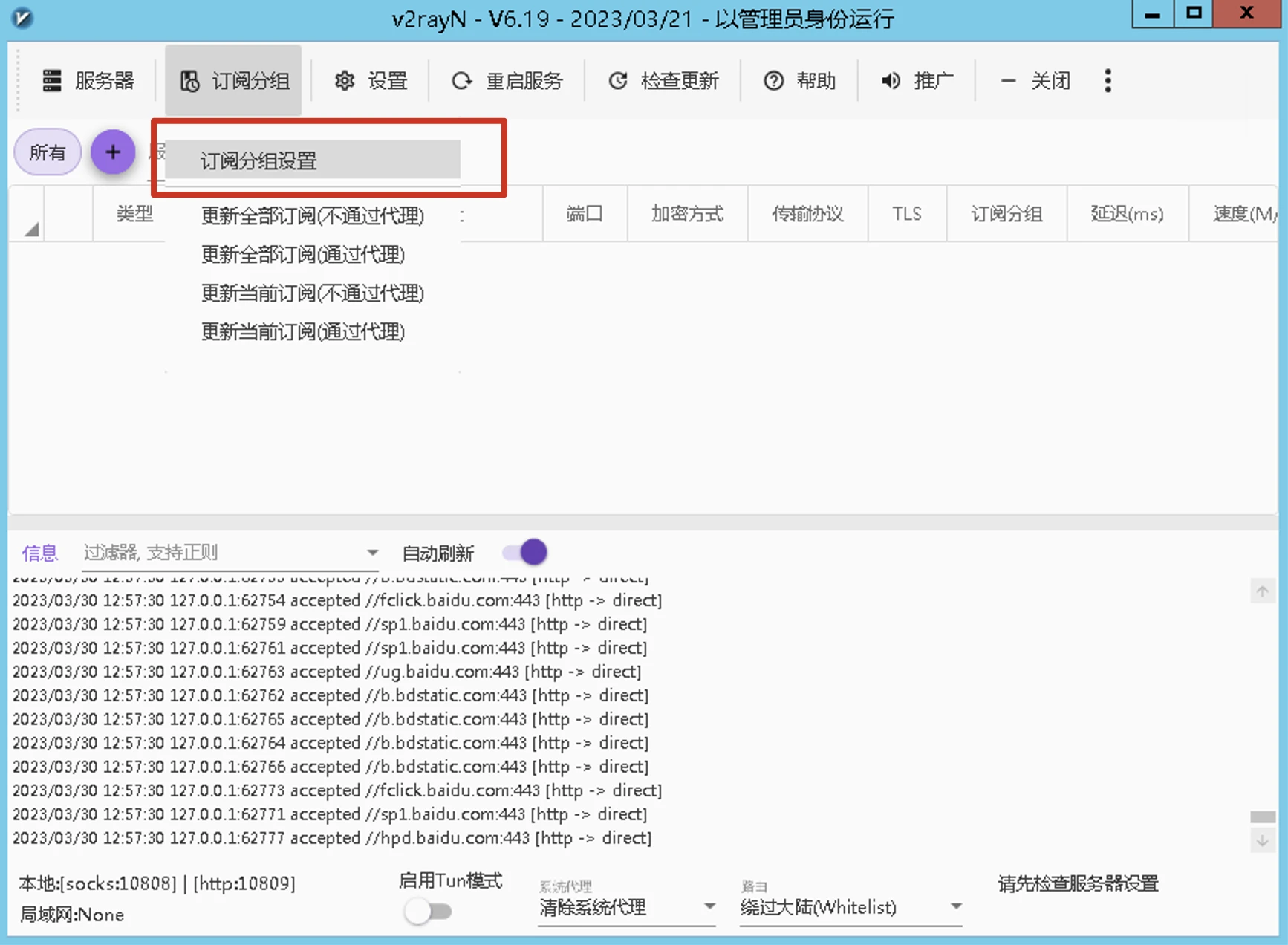
- 按照图片1.2.3顺序,先点
添加,然后把订阅地址粘贴到地址(url)里,最后点击确定
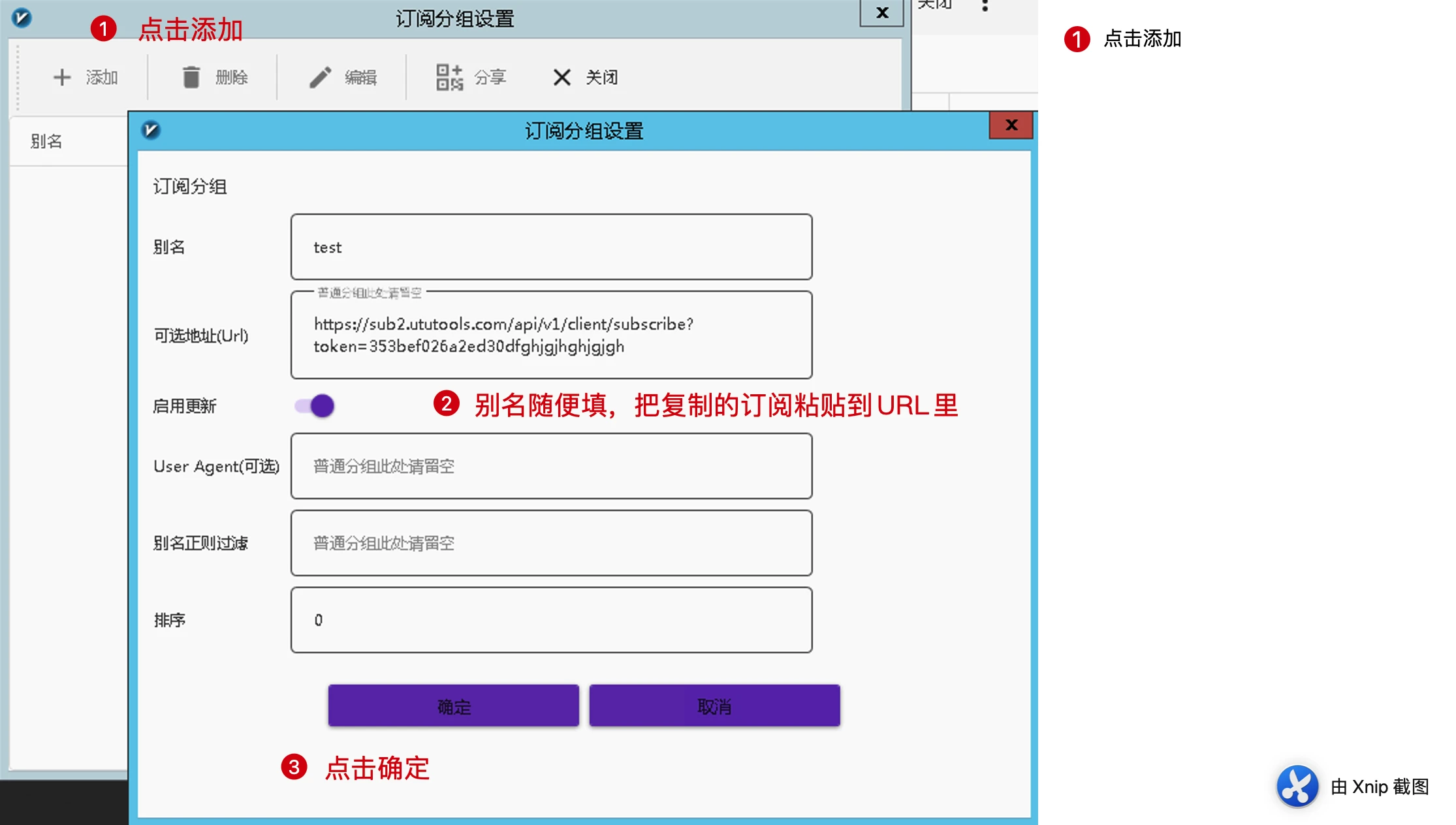
更新订阅
- 主界面,点击
订阅,点击更新订阅,加载节点
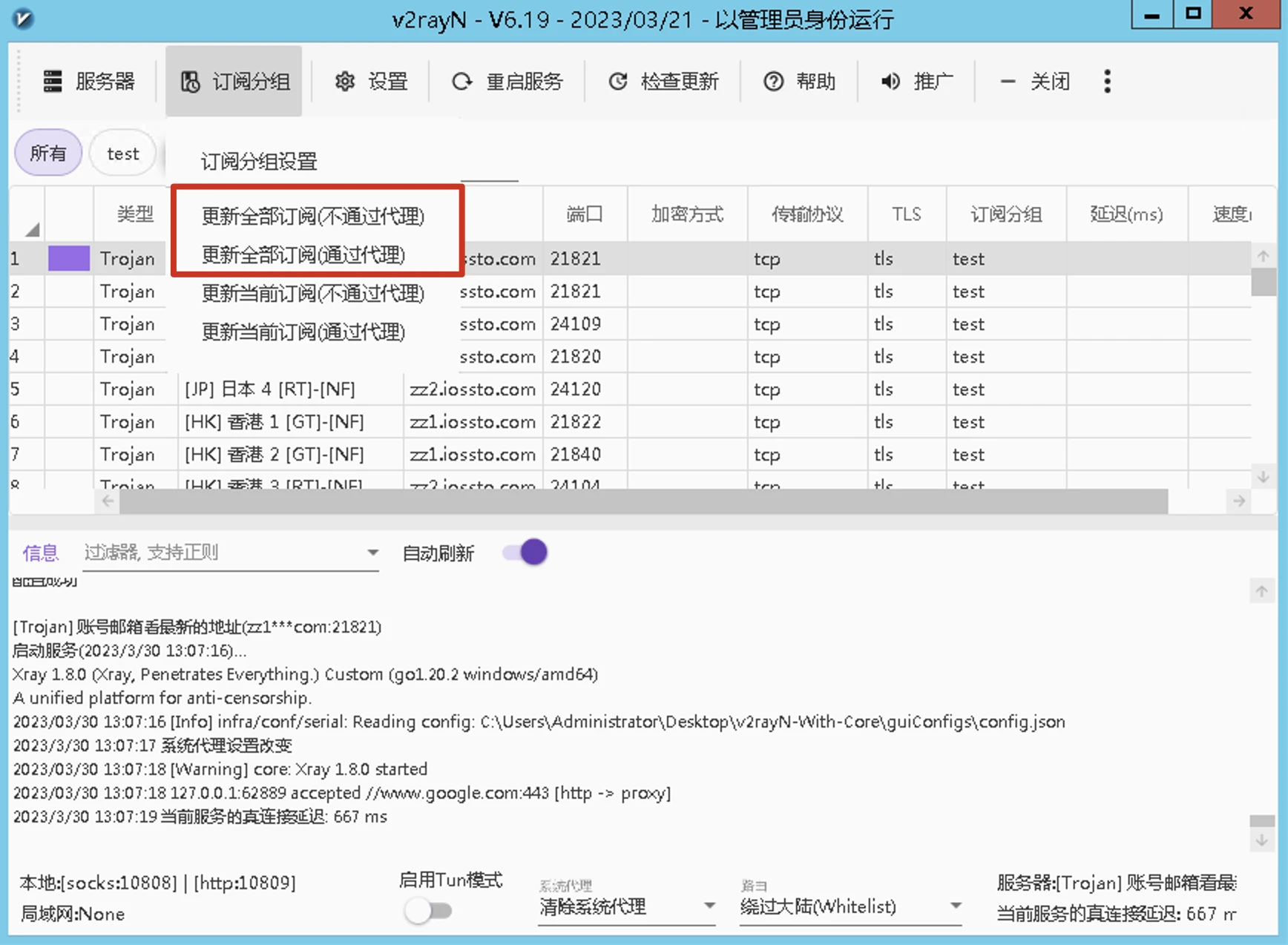
测试连通性
- 框选一些节点,右键测试
真链接延迟,数值为正数的就说明节点是可用的。

节点选择
- 选择你要使用的地区(比如香港,日本),按
回车键(enter)或者鼠标右键点击设为活动服务器,选中后前面会有颜色显示
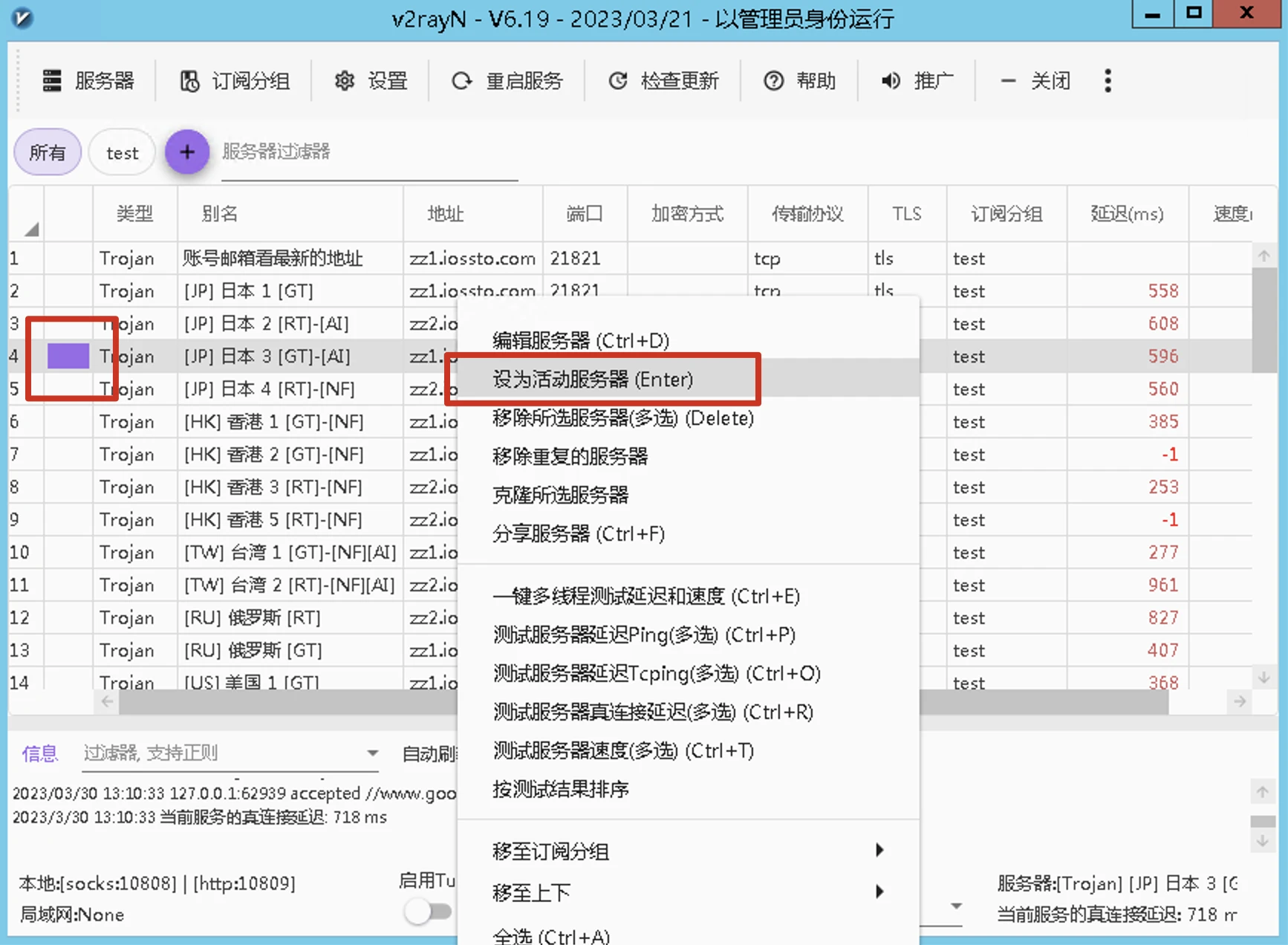
启动/关闭代理
警告
- 如果要退出软件,请关闭代理后再退出软件,否则可能导致不开v2rayn无法打开网页。
- 右键单击电脑右下角的软件图标,弹出的菜单选择
自动配置系统代理
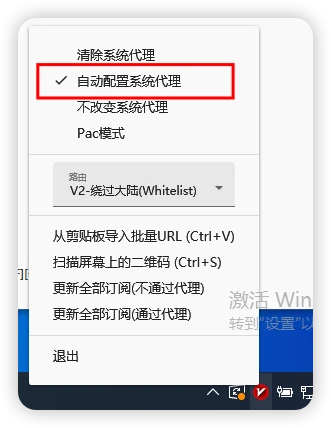
选择模式
绕过大陆:属于国内直连,国外自动走节点流量(建议使用)
全局:全部国内国外都走节点流量(有可能导致访问国内比较卡)
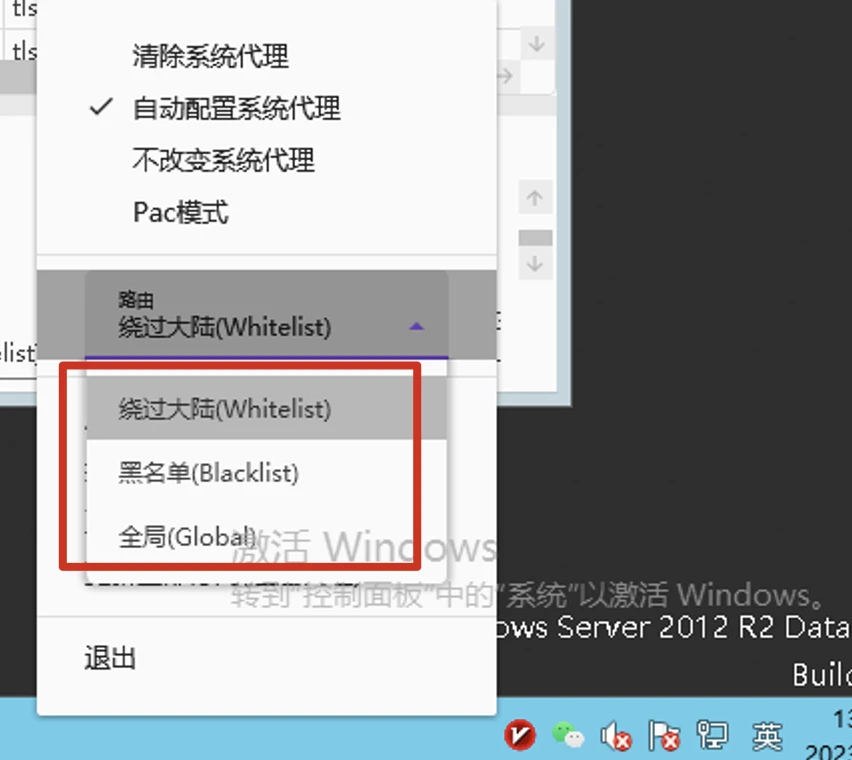
测试
- 连接后,可以打开 www.YouTube.com 测试一下,如果油管可以打开就说明已经成功
更新订阅
- 请定期更新订阅,会同步最新的节点到软件内。如果很久以前导入的,无法更新成功请重新导入。